Alla Produkter
Vitbalans: Få bättre färg med ett grått kort
av Rich Reierson
Det här inlägget är det andra i en kort serie om hur fotografer kan använda vitbalans för att förbättra färgen på sina fotografier. Se till att läsa del 1.
Utmärkt vitbalans är avgörande för professionella fotografer. Som nämnts i del 1, det finns ett antal sätt att uppnå detta. Om du använder ett grått kort blir det korrigering av hudfärg mycket lättare en gång i Photoshop.
Så hur fixar vi vitbalansen? Två fotoredigeringsprogram som ger dig ett bra grepp om att lösa ett vitbalansproblem är Lightroom och Adobe Camera Raw. Vi kommer att använda en bild som tagits av B4fotografering av min lilla pojke. Detta togs i solljus med en skärm för att skugga ut kaninen. Vi gör detta för att jämna ut ljuset och inte ge hårda skuggor MEN det kastar verkligen bort sensorn. Så låt oss fixa det.
Metoden är ungefär densamma över Lightroom (LR) och Adobe Camera Raw (ACR) och kan också fungera i andra redaktörer. Du måste prova en punkt som är neutral för att ge programmet en färgpunkt. Vi kan göra detta på flera sätt. Först kommer du att märka a grått kort svävar i bilden. Ett grått kort är förmodligen det enklaste sättet att få perfekt vitbalans från början (till exempel WhiBal vitbalanskort
). Om du inte har en grått kort
du måste hitta en bra neutral punkt att kalibrera på.
Låt oss ta reda på hur vi gör det här ... Först, när du fotograferar ditt motiv, ta en bild med det neutrala kortet för varje nytt ljusförhållande.
Använda Adobe Camera Raw med ett grått kort till vitbalans:
Öppna bilderna i Bridge i Photoshop och välj dina djurhållare. Har en bild med grått kort som du kommer att använda som referens.
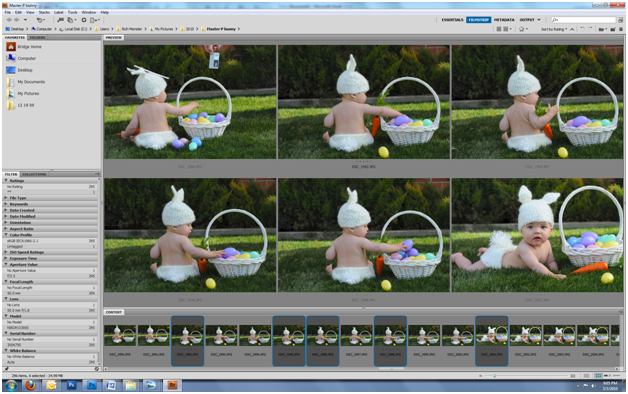
Högerklicka och öppna sedan i Adobe Camera Raw.

När du har laddat bilderna trycker du på CTRL + I. Detta öppnar en dropper. Med denna dropper ställer vi in en neutral punkt för att automatiskt kalibrera vitbalansen. Eftersom jag har ett kort på bilden och jag vet att kortet är 100% neutralt kan jag klicka på det för att ställa in WB. Annars hittar du en plats som inte är helt vit men som är en fin diffus del av bilden. Denna korg på den här bilden är ett fantastiskt mål.
Här klickar du på kortet:

Här är resultatet efter att jag klickat på korgen:
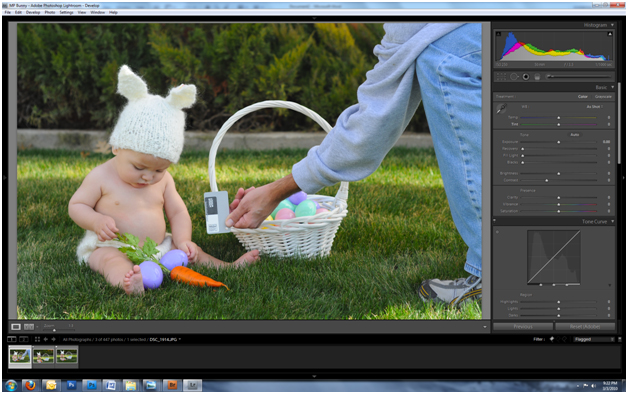
Så efter att kalibreringen är perfekt efter min smak klickar du på markera allt och synkronisera i det övre hörnet av rutan. Klicka på "ok" och alla valda bilder synkroniseras med din "referensbild".
Använda Lightroom med ett grått kort till vitbalans:
Med Lightroom har de en dropper i panelen "utvecklare". Detta gör det enkelt att WB med en neutral källa. Så vi har vår kanin igen från B4fotografering och vi kalibrerar bilden.
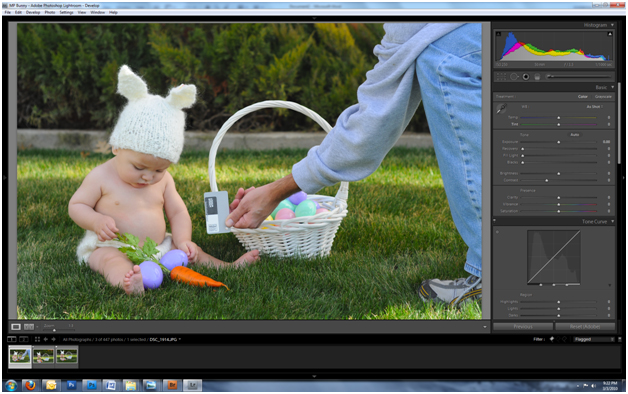
Håll muspekaren över en punkt som är neutral.
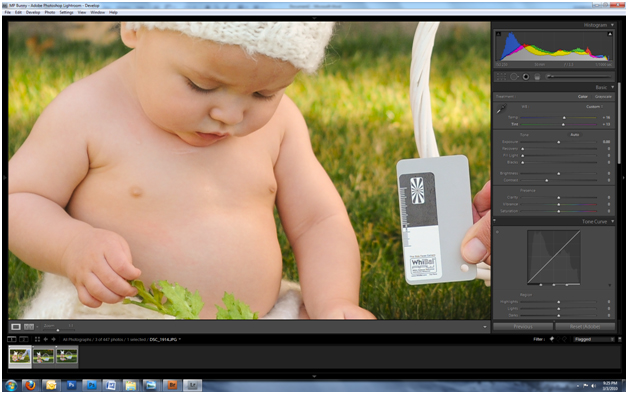
När vi klickar på bilden har bilden nästan perfekt WB. Tricket för att få perfekt WB är att inte titta på bilden som helhet utan att titta på ämnet och se om motivet ser rätt ut.
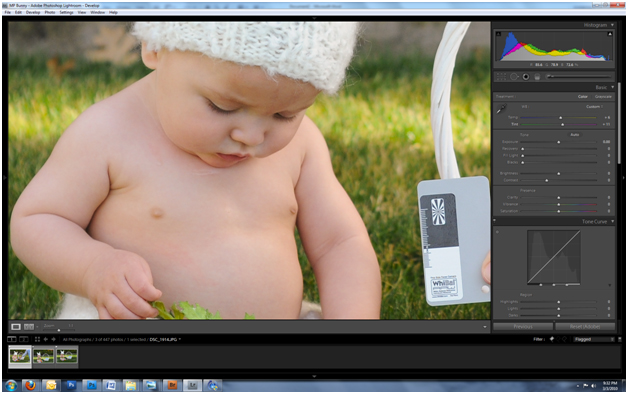
Du kan justera med temperaturreglagen och nyansreglagen för att justera bilden efter eget tycke. När du har justerat det trycker du på CTRL-A och synkroniserar bilderna. Om du inte har ett kort, välj en gång en plats som du vet är neutral på bilden. Korgen fungerar bra i denna situation.
Nu för den stora varningen. Eftersom slutprodukten är MYCKET subjektiv, är detta bara en guide och inte allt är allt WB-fix. Det finns ingen hård och snabb regel som säger att du måste hålla fast vid dessa färger och inte ändra dem. Stöta skjutreglagen efter eget tycke och synkronisera sedan bilderna. Detta är helt enkelt en bra utgångspunkt för att låta ditt konstnärliga intryck flöda.
*** Två relaterade MCP-produkter / tjänster till det här inlägget ***
- Att uppnå korrekt vitbalans är bara början. När du väl har uppnått detta kanske du vill överväga MCP: er Färgkorrigering Photoshop Training Class - lär dig få bättre hudtoner i Photoshop.
- Om du inte tog Raw, eller om dina färger fortfarande ser av när du redigerar i Photoshop, kan du också dra nytta av MCP Bag of Tricks - dessa Photoshop-åtgärder hjälper till att färgkorrigera och fixa hudtoner.
Detta inlägg är av gästförfattare Rich Reierson, expert på Photoshop och Lightroom och ägare av Mariposa fotografi i Dallas / Fort Worth. Hans huvudfokus är att stödja fotografen genom att bygga specialdatorer byggda för redigering och handledning på Photoshop och Lightroom. Som sidelinje skjuter han sessioner på remissbasis. Han har använt Adobe-produkter sedan 1994 och har fortfarande de 11 ursprungliga diskarna för Photoshop 3.0. Han är far till 2 barn och han säger att hans fru gör de bästa babybågarna.






































